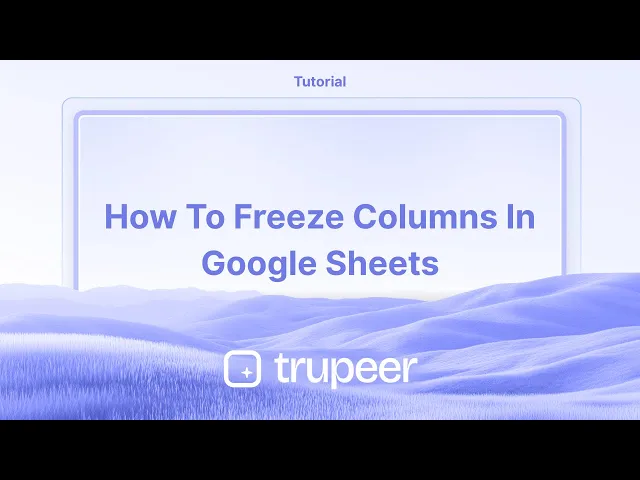
Tutoriais
Como Congelar Colunas no Google Sheets – Tutorial Rápido
Aprenda a congelar colunas no Google Sheets com este guia rápido e passo a passo. Comece a usar o Sheets como um profissional hoje!
Este processo irá guiá-lo através das etapas necessárias para congelar uma coluna ou várias colunas no Google Sheets.
Congelar colunas pode ajudá-lo a manter dados importantes visíveis enquanto rola pela sua planilha.
Congelar colunas permite que você mantenha dados importantes visíveis enquanto rola horizontalmente. Você pode fazer isso através do menu Exibir ou usando o método de arrastar.
Método 1: Usando o Menu Exibir
Abra sua Planilha do Google
Acesse sua planilha no Google Sheets.Selecione a(s) Coluna(s)
Clique na(s) letra(s) da coluna que você deseja congelar, ou apenas posicione seu cursor em uma célula relevante.Vá para
Exibir>Congelar
No menu superior, clique emExibir, depois passe o mouse sobreCongelar.Escolha uma Opção de Congelamento:
1 coluna: Congela apenas a primeira coluna (A).
2 colunas: Congela as colunas A e B.
Até a coluna atual: Congela todas as colunas até a que está atualmente selecionada.
Método 2: Usando o Manipulador de Arrasto
Localize a Linha Vertical Cinza
Ela está à direita das letras das colunas (entre as colunas A e B, por padrão).Clique e Arraste
Arraste a linha para a direita para congelar até a coluna desejada.
Como Descongelar Colunas
Vá para
Exibir>Congelar
Volte ao menu de Congelamento.Selecione
Nenhuma coluna
Isso removerá todas as colunas congeladas.
Guia Passo a Passo: Como congelar colunas no Google Sheets
Passo 1
Para congelar uma coluna ou várias colunas no Google Sheets, comece selecionando as colunas que deseja congelar.

Passo 2
Uma vez que as colunas estão selecionadas, clique com o botão direito na área destacada. No menu de contexto que aparece, selecione "Mais Opções de Coluna."

Passo 3
No menu "Mais Opções de Coluna", escolha "Congelar até a Coluna B" para congelar as colunas selecionadas.

Passo 4
As colunas que você selecionou agora estarão congeladas, garantindo que permaneçam visíveis enquanto você navega pelo resto dos seus dados.

Dicas profissionais para congelar colunas no Google Sheets
Congele colunas específicas: Selecione a coluna que deseja congelar, depois vá para Exibir > Congelar e escolha "Até a coluna atual" ou "1 coluna" dependendo das suas necessidades.
Congele várias colunas: Selecione a coluna do lado mais à direita das colunas que deseja congelar, depois escolha Exibir > Congelar > Até a coluna atual.
Atalho de teclado rápido: Pressione Alt + Shift + 1 para congelar a primeira coluna na sua planilha, facilitando o acompanhamento dos dados enquanto rola.
Erros comuns e como evitá-los ao congelar colunas no Google Sheets
Congelando acidentalmente muitas colunas: Se você congelar mais colunas do que necessário, pode limitar sua visão. Solução: Selecione a coluna correta e escolha Exibir > Congelar > Nenhuma coluna para descongelar e começar de novo.
Colunas congeladas não atualizando: Se as colunas congeladas não atualizarem corretamente, assegure-se de ter selecionado o intervalo correto antes de congelar. Solução: Re-selecione o intervalo e use Exibir > Congelar para redefinir.
Configurações de congelamento não aplicadas em algumas planilhas: Às vezes, as mudanças feitas em uma planilha podem não ser aplicadas. Solução: Defina manualmente as configurações de congelamento para cada planilha, selecionando Exibir > Congelar para aquela planilha específica.
Perguntas Frequentes sobre congelar colunas no Google Sheets
Como congelo linhas e colunas ao mesmo tempo?
Você pode congelar tanto linhas quanto colunas selecionando Exibir > Congelar e depois escolhendo o número de linhas e colunas a serem congeladas.Posso congelar colunas além da primeira?
Sim, selecione qualquer coluna e congele até essa coluna usando Exibir > Congelar > Até a coluna atual.Como descongelar colunas em Planilhas?
Para descongelar colunas, vá para Exibir > Congelar > Nenhuma coluna para remover qualquer efeito de congelamento nas colunas.Como gravar a tela no Mac?
Para gravar a tela em um Mac, você pode usar o Trupeer AI. Ele permite que você capture a tela inteira e fornece capacidades de IA, como adicionar avatares de IA, adicionar narração, aumentar e diminuir o zoom no vídeo. Com o recurso de tradução de vídeo da trupeer, você pode traduzir o vídeo para mais de 30 idiomas.Como adicionar um avatar de IA à gravação da tela?
Para adicionar um avatar de IA a uma gravação de tela, você precisará usar uma ferramenta de gravação de tela de IA. O Trupeer AI é uma ferramenta de gravação de tela de IA, que ajuda você a criar vídeos com múltiplos avatares e também ajuda você a criar seu próprio avatar para o vídeo.Como gravar a tela no Windows?
Para gravar a tela no Windows, você pode usar a Game Bar integrada (Windows + G) ou ferramentas avançadas de IA, como o Trupeer AI, para recursos mais avançados, como avatares de IA, narração, tradução etc.Como adicionar narração ao vídeo?
Para adicionar narração aos vídeos, baixe a extensão do chrome da trupeer ai. Depois de se inscrever, faça o upload do seu vídeo com voz, escolha a narração desejada da trupeer e exporte seu vídeo editado.Como eu aumento o zoom em uma gravação de tela?
Para aumentar o zoom durante uma gravação de tela, use os efeitos de zoom no Trupeer AI, que permitem aumentar e diminuir o zoom em momentos específicos, melhorando o impacto visual do seu conteúdo em vídeo.
Este processo irá guiá-lo através das etapas necessárias para congelar uma coluna ou várias colunas no Google Sheets.
Congelar colunas pode ajudá-lo a manter dados importantes visíveis enquanto rola pela sua planilha.
Congelar colunas permite que você mantenha dados importantes visíveis enquanto rola horizontalmente. Você pode fazer isso através do menu Exibir ou usando o método de arrastar.
Método 1: Usando o Menu Exibir
Abra sua Planilha do Google
Acesse sua planilha no Google Sheets.Selecione a(s) Coluna(s)
Clique na(s) letra(s) da coluna que você deseja congelar, ou apenas posicione seu cursor em uma célula relevante.Vá para
Exibir>Congelar
No menu superior, clique emExibir, depois passe o mouse sobreCongelar.Escolha uma Opção de Congelamento:
1 coluna: Congela apenas a primeira coluna (A).
2 colunas: Congela as colunas A e B.
Até a coluna atual: Congela todas as colunas até a que está atualmente selecionada.
Método 2: Usando o Manipulador de Arrasto
Localize a Linha Vertical Cinza
Ela está à direita das letras das colunas (entre as colunas A e B, por padrão).Clique e Arraste
Arraste a linha para a direita para congelar até a coluna desejada.
Como Descongelar Colunas
Vá para
Exibir>Congelar
Volte ao menu de Congelamento.Selecione
Nenhuma coluna
Isso removerá todas as colunas congeladas.
Guia Passo a Passo: Como congelar colunas no Google Sheets
Passo 1
Para congelar uma coluna ou várias colunas no Google Sheets, comece selecionando as colunas que deseja congelar.

Passo 2
Uma vez que as colunas estão selecionadas, clique com o botão direito na área destacada. No menu de contexto que aparece, selecione "Mais Opções de Coluna."

Passo 3
No menu "Mais Opções de Coluna", escolha "Congelar até a Coluna B" para congelar as colunas selecionadas.

Passo 4
As colunas que você selecionou agora estarão congeladas, garantindo que permaneçam visíveis enquanto você navega pelo resto dos seus dados.

Dicas profissionais para congelar colunas no Google Sheets
Congele colunas específicas: Selecione a coluna que deseja congelar, depois vá para Exibir > Congelar e escolha "Até a coluna atual" ou "1 coluna" dependendo das suas necessidades.
Congele várias colunas: Selecione a coluna do lado mais à direita das colunas que deseja congelar, depois escolha Exibir > Congelar > Até a coluna atual.
Atalho de teclado rápido: Pressione Alt + Shift + 1 para congelar a primeira coluna na sua planilha, facilitando o acompanhamento dos dados enquanto rola.
Erros comuns e como evitá-los ao congelar colunas no Google Sheets
Congelando acidentalmente muitas colunas: Se você congelar mais colunas do que necessário, pode limitar sua visão. Solução: Selecione a coluna correta e escolha Exibir > Congelar > Nenhuma coluna para descongelar e começar de novo.
Colunas congeladas não atualizando: Se as colunas congeladas não atualizarem corretamente, assegure-se de ter selecionado o intervalo correto antes de congelar. Solução: Re-selecione o intervalo e use Exibir > Congelar para redefinir.
Configurações de congelamento não aplicadas em algumas planilhas: Às vezes, as mudanças feitas em uma planilha podem não ser aplicadas. Solução: Defina manualmente as configurações de congelamento para cada planilha, selecionando Exibir > Congelar para aquela planilha específica.
Perguntas Frequentes sobre congelar colunas no Google Sheets
Como congelo linhas e colunas ao mesmo tempo?
Você pode congelar tanto linhas quanto colunas selecionando Exibir > Congelar e depois escolhendo o número de linhas e colunas a serem congeladas.Posso congelar colunas além da primeira?
Sim, selecione qualquer coluna e congele até essa coluna usando Exibir > Congelar > Até a coluna atual.Como descongelar colunas em Planilhas?
Para descongelar colunas, vá para Exibir > Congelar > Nenhuma coluna para remover qualquer efeito de congelamento nas colunas.Como gravar a tela no Mac?
Para gravar a tela em um Mac, você pode usar o Trupeer AI. Ele permite que você capture a tela inteira e fornece capacidades de IA, como adicionar avatares de IA, adicionar narração, aumentar e diminuir o zoom no vídeo. Com o recurso de tradução de vídeo da trupeer, você pode traduzir o vídeo para mais de 30 idiomas.Como adicionar um avatar de IA à gravação da tela?
Para adicionar um avatar de IA a uma gravação de tela, você precisará usar uma ferramenta de gravação de tela de IA. O Trupeer AI é uma ferramenta de gravação de tela de IA, que ajuda você a criar vídeos com múltiplos avatares e também ajuda você a criar seu próprio avatar para o vídeo.Como gravar a tela no Windows?
Para gravar a tela no Windows, você pode usar a Game Bar integrada (Windows + G) ou ferramentas avançadas de IA, como o Trupeer AI, para recursos mais avançados, como avatares de IA, narração, tradução etc.Como adicionar narração ao vídeo?
Para adicionar narração aos vídeos, baixe a extensão do chrome da trupeer ai. Depois de se inscrever, faça o upload do seu vídeo com voz, escolha a narração desejada da trupeer e exporte seu vídeo editado.Como eu aumento o zoom em uma gravação de tela?
Para aumentar o zoom durante uma gravação de tela, use os efeitos de zoom no Trupeer AI, que permitem aumentar e diminuir o zoom em momentos específicos, melhorando o impacto visual do seu conteúdo em vídeo.
This process will guide you through the steps needed to freeze a column or multiple columns in Google Sheets.
Freezing columns can help you keep important data visible while scrolling through your spreadsheet.
Freezing columns allows you to keep important data visible as you scroll horizontally. You can do this either through the View menu or by using the drag method.
Method 1: Using the View Menu
Open Your Google Sheet
Access your spreadsheet in Google Sheets.Select the Column(s)
Click on the column letter(s) you want to freeze, or just position your cursor in a relevant cell.Go to
View>Freeze
In the top menu bar, clickView, then hover overFreeze.Choose a Freeze Option:
1 column: Freezes just the first column (A).
2 columns: Freezes columns A and B.
Up to current column: Freezes all columns up to the one currently selected.
Method 2: Using the Drag Handle
Locate the Vertical Grey Line
This is to the right of the column letters (between the A and B columns by default).Click and Drag
Drag the line to the right to freeze up to your desired column.
How to Unfreeze Columns
Go to
View>Freeze
Return to the Freeze menu.Select
No columns
This will remove all frozen columns.
Step-by-Step Guide: How to freeze columns in Google Sheets
Step 1
To freeze a column or multiple columns in Google Sheets, begin by selecting the columns you wish to freeze.

Step 2
Once the columns are selected, right-click on the highlighted area. From the context menu that appears, select "More Column Options."

Step 3
In the "More Column Options" menu, choose "Freeze up to Column B" to freeze the selected columns.

Step 4
The columns you have selected will now be frozen in place, ensuring they remain visible while you navigate through the rest of your data.

This process will guide you through the steps needed to freeze a column or multiple columns in Google Sheets.
Freezing columns can help you keep important data visible while scrolling through your spreadsheet.
Freezing columns allows you to keep important data visible as you scroll horizontally. You can do this either through the View menu or by using the drag method.
Method 1: Using the View Menu
Open Your Google Sheet
Access your spreadsheet in Google Sheets.Select the Column(s)
Click on the column letter(s) you want to freeze, or just position your cursor in a relevant cell.Go to
View>Freeze
In the top menu bar, clickView, then hover overFreeze.Choose a Freeze Option:
1 column: Freezes just the first column (A).
2 columns: Freezes columns A and B.
Up to current column: Freezes all columns up to the one currently selected.
Method 2: Using the Drag Handle
Locate the Vertical Grey Line
This is to the right of the column letters (between the A and B columns by default).Click and Drag
Drag the line to the right to freeze up to your desired column.
How to Unfreeze Columns
Go to
View>Freeze
Return to the Freeze menu.Select
No columns
This will remove all frozen columns.
Step-by-Step Guide: How to freeze columns in Google Sheets
Step 1
To freeze a column or multiple columns in Google Sheets, begin by selecting the columns you wish to freeze.

Step 2
Once the columns are selected, right-click on the highlighted area. From the context menu that appears, select "More Column Options."

Step 3
In the "More Column Options" menu, choose "Freeze up to Column B" to freeze the selected columns.

Step 4
The columns you have selected will now be frozen in place, ensuring they remain visible while you navigate through the rest of your data.

Start creating videos with our AI Video + Doc generator for free
Start creating videos with our AI Video + Doc generator for free
Start creating videos with our AI Video + Doc generator for free
Pro tips for freezing columns in Google Sheets
Freeze specific columns: Select the column you want to freeze, then go to View > Freeze and choose either "Up to current column" or "1 column" depending on your needs.
Freeze multiple columns: Select the column on the rightmost side of the columns you wish to freeze, then choose View > Freeze > Up to current column.
Quick keyboard shortcut: Press Alt + Shift + 1 to freeze the first column in your sheet, making it easy to keep track of data while scrolling.
Common pitfalls and how to avoid them for freezing columns in Google Sheets
Accidentally freezing too many columns: If you freeze more columns than needed, you may limit your view. Fix: Select the correct column and choose View > Freeze > No columns to unfreeze and start again.
Frozen columns not updating: If frozen columns don’t update correctly, ensure you’ve selected the correct range before freezing. Fix: Re-select the range and use View > Freeze to reset.
Freeze settings not applying on some sheets: Sometimes, changes made in one sheet may not carry over. Fix: Manually set freeze settings for each sheet by selecting View > Freeze for that specific sheet.
Pro tips for freezing columns in Google Sheets
Freeze specific columns: Select the column you want to freeze, then go to View > Freeze and choose either "Up to current column" or "1 column" depending on your needs.
Freeze multiple columns: Select the column on the rightmost side of the columns you wish to freeze, then choose View > Freeze > Up to current column.
Quick keyboard shortcut: Press Alt + Shift + 1 to freeze the first column in your sheet, making it easy to keep track of data while scrolling.
Common pitfalls and how to avoid them for freezing columns in Google Sheets
Accidentally freezing too many columns: If you freeze more columns than needed, you may limit your view. Fix: Select the correct column and choose View > Freeze > No columns to unfreeze and start again.
Frozen columns not updating: If frozen columns don’t update correctly, ensure you’ve selected the correct range before freezing. Fix: Re-select the range and use View > Freeze to reset.
Freeze settings not applying on some sheets: Sometimes, changes made in one sheet may not carry over. Fix: Manually set freeze settings for each sheet by selecting View > Freeze for that specific sheet.
Common FAQs for freezing columns in Google Sheets
How do I freeze rows and columns at the same time?
You can freeze both rows and columns by selecting View > Freeze and then choosing the number of rows and columns to freeze.Can I freeze columns beyond the first one?
Yes, select any column and freeze up to that column using View > Freeze > Up to current column.How do I unfreeze columns in Sheets?
To unfreeze columns, go to View > Freeze > No columns to remove any freezing effect on the columns.How to screen record on mac?
To screen record on a Mac, you can use Trupeer AI. It allows you to capture the entire screen and provides AI capabilities such as adding AI avatars, add voiceover, add zoom in and out in the video. With trupeer’s AI video translation feature, you can translate the video into 30+ languages.How to add an AI avatar to screen recording?
To add an AI avatar to a screen recording, you'll need to use an AI screen recording tool. Trupeer AI is an AI screen recording tool, which helps you create videos with multiple avatars, also helps you in creating your own avatar for the video.How to screen record on windows?
To screen record on Windows, you can use the built-in Game Bar (Windows + G) or advanced AI tool like Trupeer AI for more advanced features such as AI avatars, voiceover, translation etc.How to add voiceover to video?
To add voiceover to videos, download trupeer ai chrome extension. Once signed up, upload your video with voice, choose the desired voiceover from trupeer and export your edited video.How do I Zoom in on a screen recording?
To zoom in during a screen recording, use the zoom effects in Trupeer AI which allows you to zoom in and out at specific moments, enhancing the visual impact of your video content.
Common FAQs for freezing columns in Google Sheets
How do I freeze rows and columns at the same time?
You can freeze both rows and columns by selecting View > Freeze and then choosing the number of rows and columns to freeze.Can I freeze columns beyond the first one?
Yes, select any column and freeze up to that column using View > Freeze > Up to current column.How do I unfreeze columns in Sheets?
To unfreeze columns, go to View > Freeze > No columns to remove any freezing effect on the columns.How to screen record on mac?
To screen record on a Mac, you can use Trupeer AI. It allows you to capture the entire screen and provides AI capabilities such as adding AI avatars, add voiceover, add zoom in and out in the video. With trupeer’s AI video translation feature, you can translate the video into 30+ languages.How to add an AI avatar to screen recording?
To add an AI avatar to a screen recording, you'll need to use an AI screen recording tool. Trupeer AI is an AI screen recording tool, which helps you create videos with multiple avatars, also helps you in creating your own avatar for the video.How to screen record on windows?
To screen record on Windows, you can use the built-in Game Bar (Windows + G) or advanced AI tool like Trupeer AI for more advanced features such as AI avatars, voiceover, translation etc.How to add voiceover to video?
To add voiceover to videos, download trupeer ai chrome extension. Once signed up, upload your video with voice, choose the desired voiceover from trupeer and export your edited video.How do I Zoom in on a screen recording?
To zoom in during a screen recording, use the zoom effects in Trupeer AI which allows you to zoom in and out at specific moments, enhancing the visual impact of your video content.

Vídeos e Documentos de Produto Instantâneos em IA a partir de Gravações de Ecrã Brutas
Experience the new & faster way of creating product videos.
Instant AI Product Videos and Docs from Rough Screen Recordings.
Experience the new & faster way of creating product videos.
Instant AI Product Videos and Docs from Rough Screen Recordings.
Experience the new & faster way of creating product videos.
Instant AI Product Videos and Docs from Rough Screen Recordings.
Crie Demos e Documentos Impressionantes em 2 minutos
Crie Demos e Documentos Impressionantes em 2 minutos


